Con nuestra guía paso a paso, instalarás tu nuevo software de forma rápida y sin problemas.
Si aún no tienes una clave de licencia, puedes comprarla aquí.
ATENCIÓN: Si tienes Office 365 preinstalado en tu ordenador, deslogueate y desinstala Office 365 por completo. De lo contrario, recibirás una invitación para suscribirte de forma paga al programa una vez que la versión de prueba haya caducado – pero tú has adquirido una licencia de por vida con Office 2016/2019 Standard para Mac (¡sin fecha de caducidad!)
La instalación de Office 2019 Standard Mac es relativamente sencilla.
¡Importante! En el correo electrónico de confirmación de tu pedido, se te van a enviar dos enlaces: el archivo de instalación y el serializador de claves.
Para instalar el software de Office, sólo tienes que hacer clic en los dos enlaces, descargar y ejecutar el archivo respectivo. Antes de comenzar la instalación, asegúrate de que todos los productos de Office estén desinstalados. Para ello, puedes utilizar la herramienta de eliminación de licencias para Mac. Luego puedes empezar con la instalación.
1. Descarga el instalador desde el enlace enviado o desde nuestro centro de descargas.
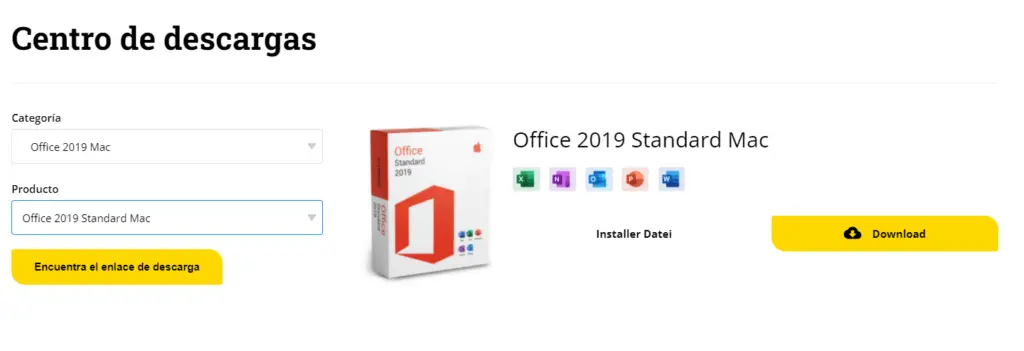
2. Debes descargar el serializador a través del enlace en tu correo electrónico o en tu pedido.
3. Una vez descargados ambos archivos, puedes comenzar la instalación.
4. Inicia el archivo de instalación.
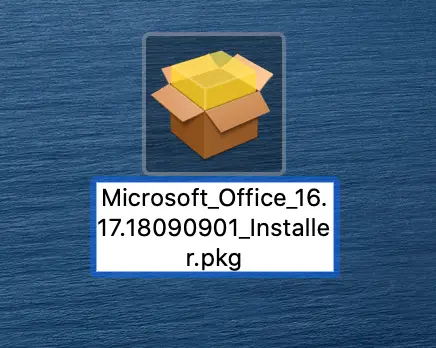
5. El administrador de instalación te guiará a través de la instalación. Haz clic en “Continuar” para el siguiente paso.
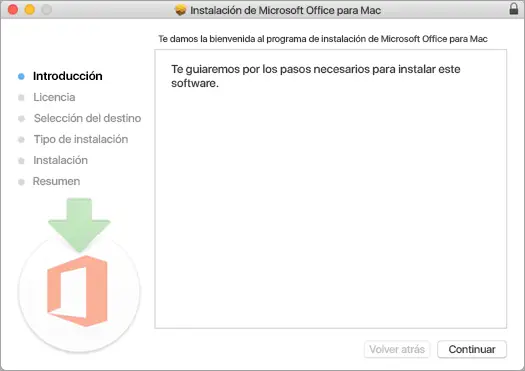
6. Al hacer clic en “Continuar“, se abre la ventana para aceptar el acuerdo de licencia.
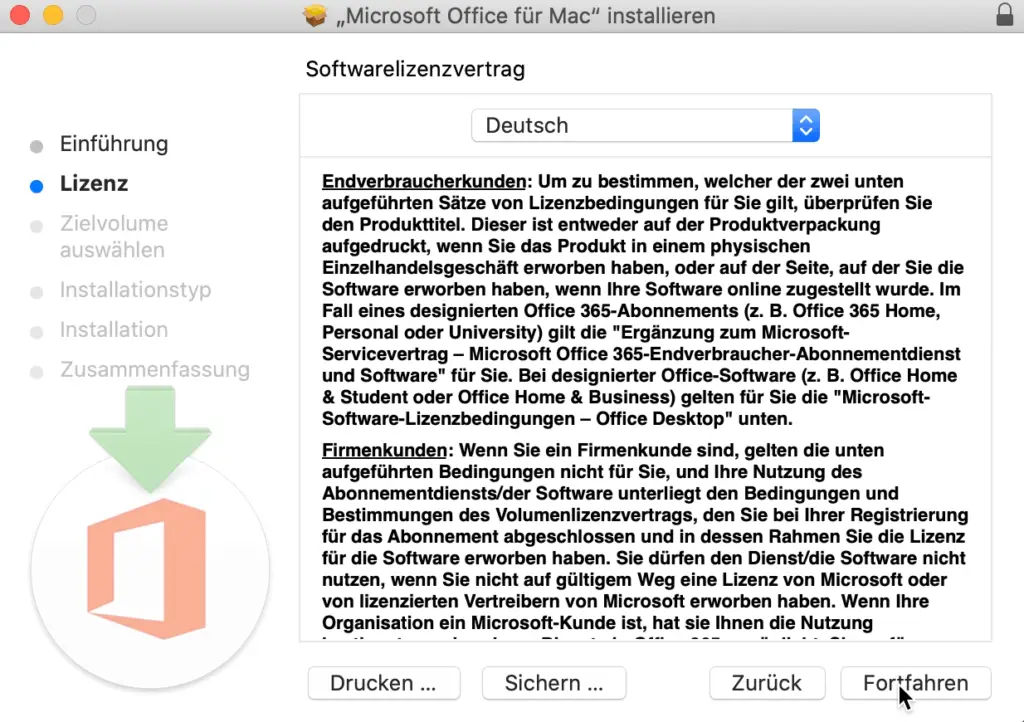
7. Haz clic en el botón “Instalar” para iniciar el proceso de instalación.
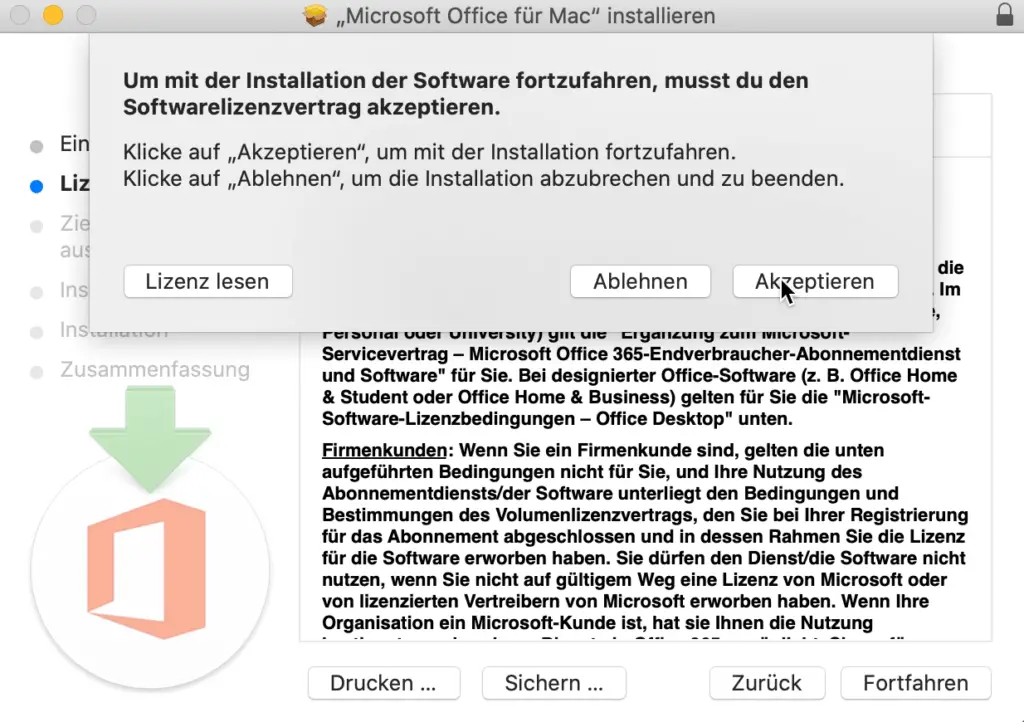
8. Haz clic en “Aceptar” para aceptar el acuerdo de licencia.
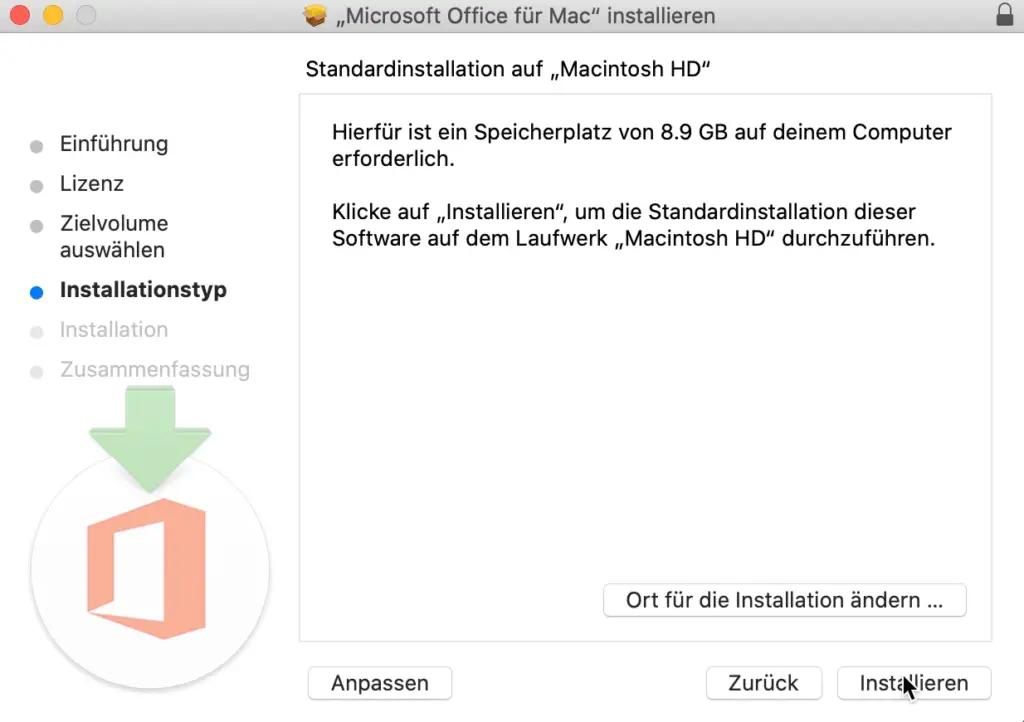
9. Se está preparando la instalación.
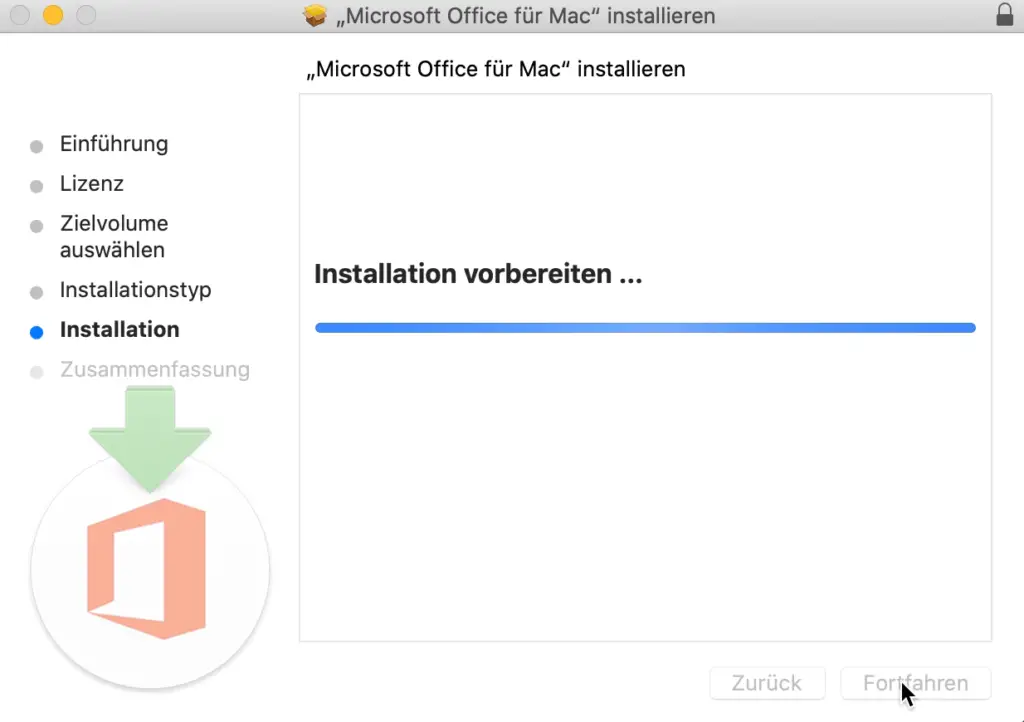
10. Inicia sesión con tu cuenta.
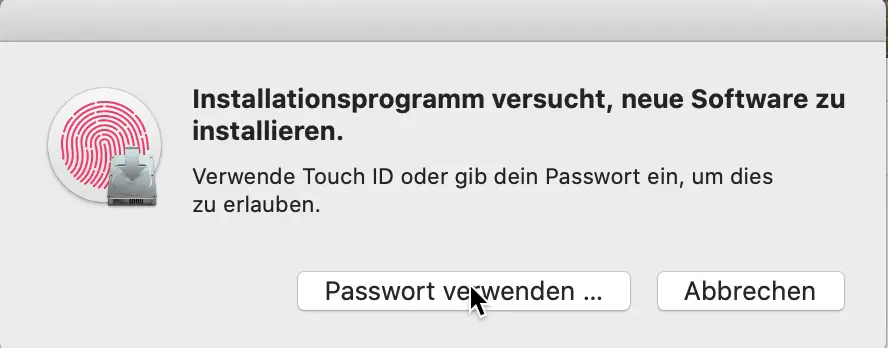
11. La instalación puede tardar algunos minutos.
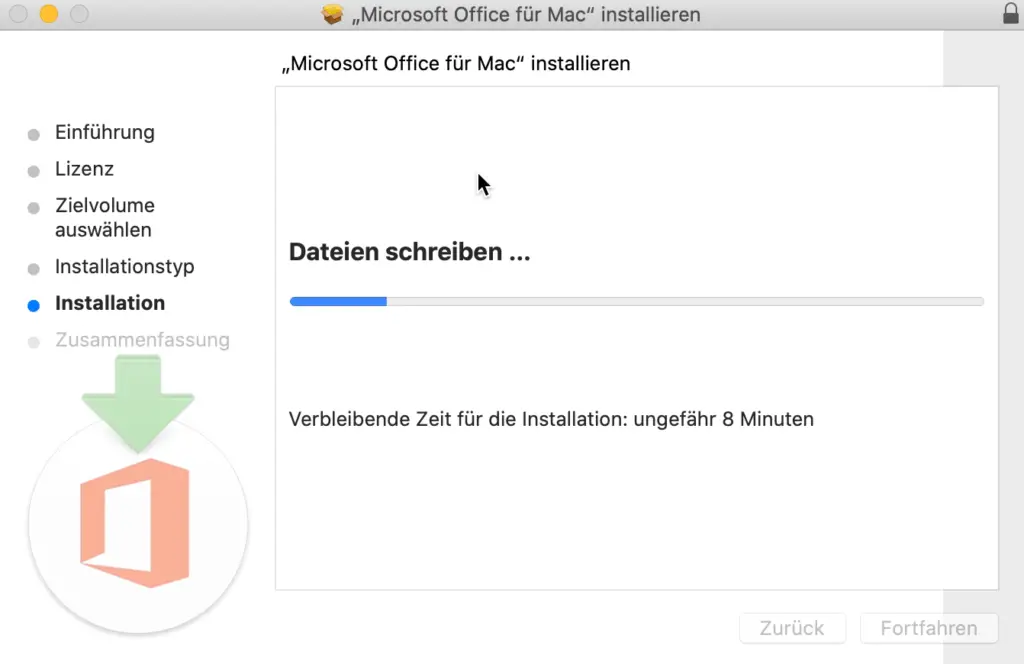
12. El administrador de instalación ya está listo y puede cerrarse.
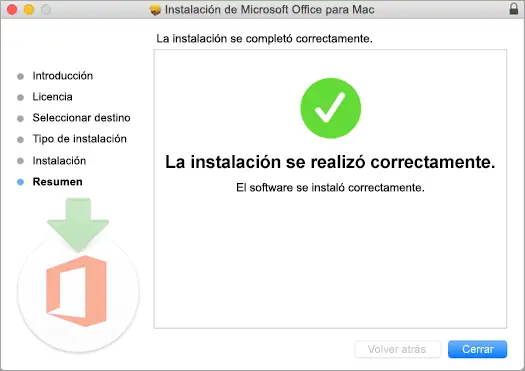
13. A continuación, se puede eliminar el programa de instalación.
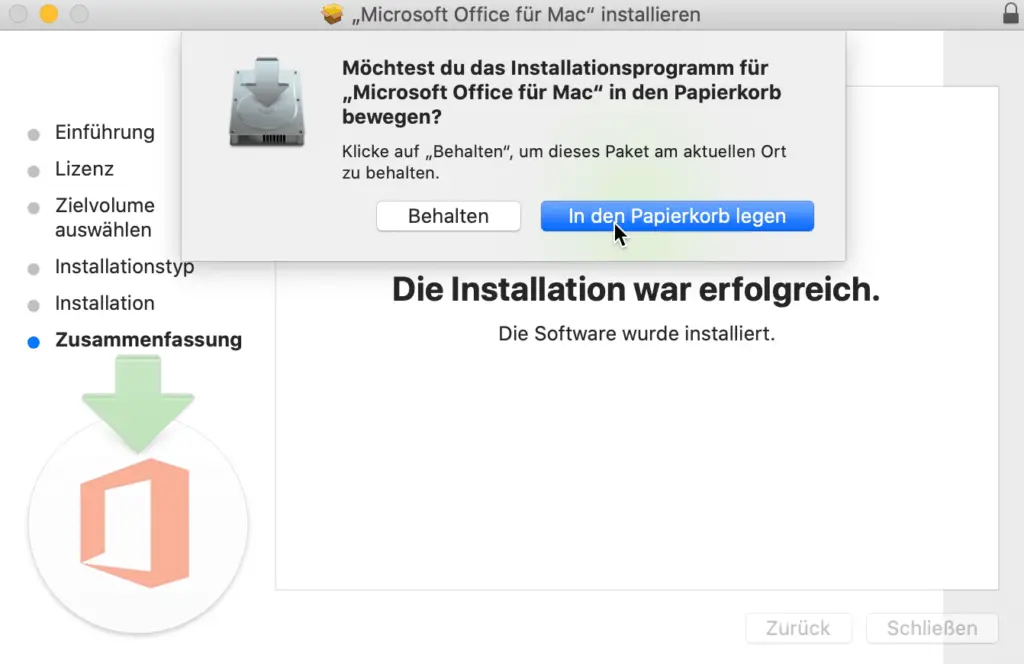
14. Ahora abre el serializador para reiniciar el administrador de instalación.
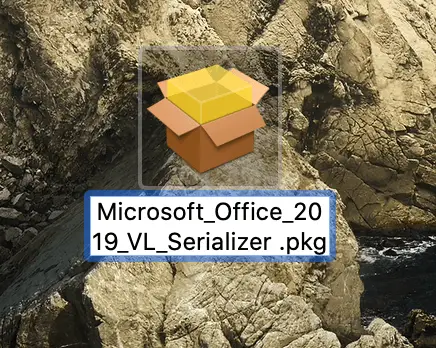
15. Luego, al igual que con el instalador, tienes que aceptar todo y continuar hasta el final.
16. Después de eso, puedes iniciar cualquier aplicación de Office. Ve a “Buscar“, luego haz clic en “Programas” y abre Microsoft Word, por ejemplo.
Si los programas no se pueden abrir, deberías realizar las actualizaciones de Office. Puedes hacer esto a través de la herramienta Microsoft Auto Update. Es posible que tengas que realizar las actualizaciones varias veces hasta que se vea así:
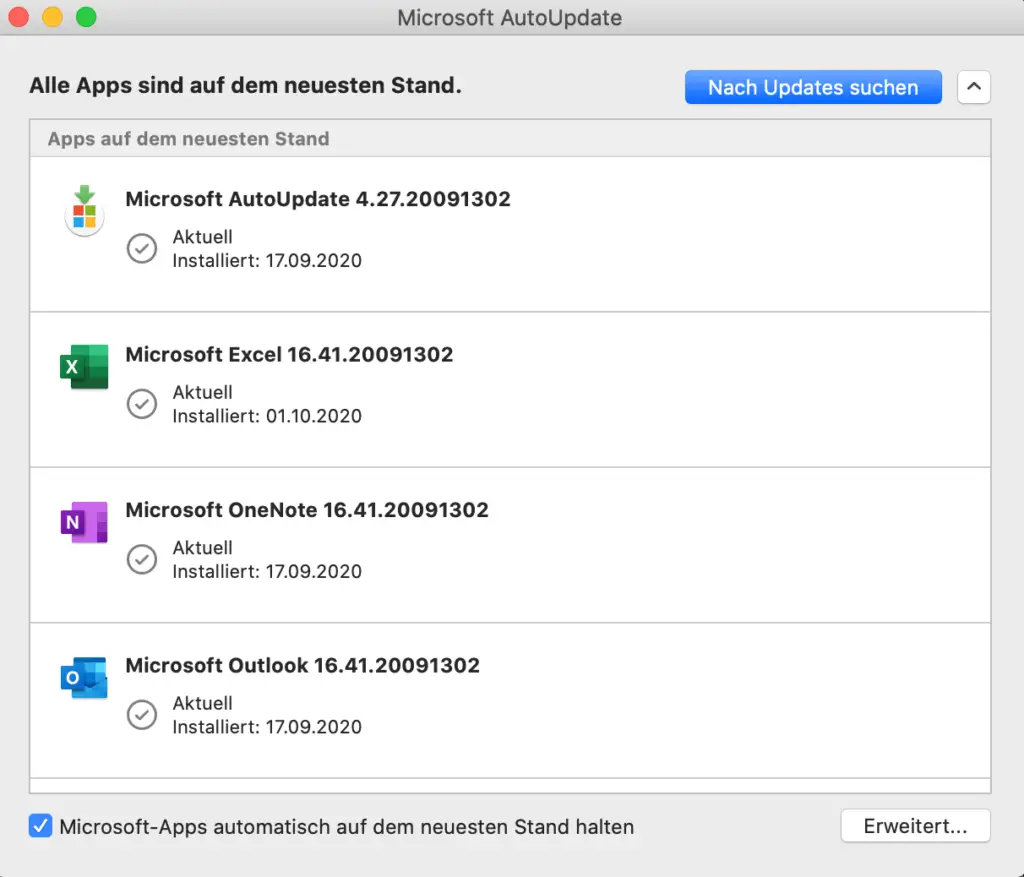
¡Listo! Ahora puedes empezar a usar Office 2016/2019 Standard para Mac.
Te deseamos que te lo pases bien con el nuevo producto. Muchas gracias por confiar en keyportal.
Si tienes dudas o consultas, ¡estamos a tu disposición!



